Word पर छवि गुणवत्ता में कमी लाने के लिए इन आसान चरणों का प्रयास करें
- Microsoft Word में छवि संपीड़न को अक्षम करना अधिकतम चित्र गुणवत्ता सुनिश्चित करता है लेकिन दस्तावेज़ का आकार बढ़ाता है।
- आप किसी विशेष या सभी नए दस्तावेज़ों के लिए छवि गुणवत्ता में कमी अक्षम कर सकते हैं।
- यह सुनिश्चित करने के लिए Word में उच्च-गुणवत्ता वाली छवियां अपलोड करें कि चित्र दस्तावेज़ में धुंधले न दिखें।
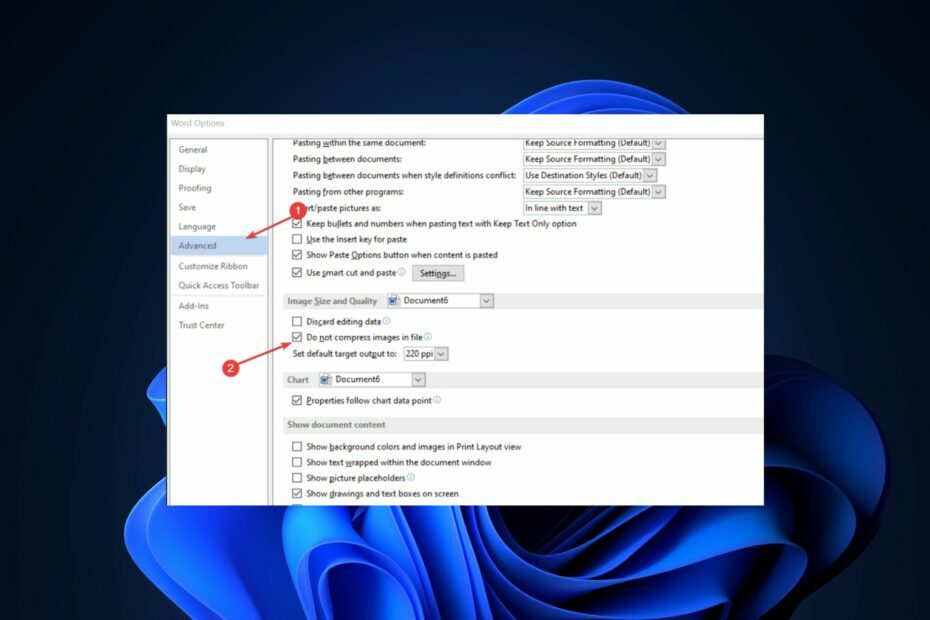
सामान्य विंडोज वर्ड प्रोसेसर, Microsoft Word में एक सुविधा है जो इसे आपके दस्तावेज़ को सहेजने के बाद छवियों को संपीड़ित करने की अनुमति देती है। यह सुविधा जगह बचाने में मदद करती है लेकिन अक्सर आपके चित्रों की गुणवत्ता कम कर देती है।
यदि आप Microsoft Word में अपनी छवियों की गुणवत्ता को बनाए रखना चाहते हैं, तो यह आलेख आपको दिखाएगा कि Word को दस्तावेज़ों में छवि गुणवत्ता को कम करने से कैसे रोका जाए।
Word छवि गुणवत्ता को कम क्यों करता है?
छवियों के लिए मानक रिज़ॉल्यूशन लगभग 300 पीपीआई है जब तक कि वे स्क्रीनशॉट न हों; छवियों को धुंधला दिखने से रोकने के लिए दस्तावेज़ों में छवियां कम से कम 300 ppi होनी चाहिए। हालाँकि, के बाद Word में दस्तावेज़ सहेजनाछवियों को 220 ppi तक संपीड़ित किया जाता है।
छवि संपीड़न सुविधा अकेले Microsoft Word के लिए विशिष्ट नहीं है; यह सुविधा वस्तुतः सभी कार्यालय उत्पादों में मौजूद है, उदा। एक्सेल और पावरपॉइंट। यह सुविधा उपयोगकर्ताओं को छवियों वाले दस्तावेज़ों के आकार को कम करने में मदद करने के लिए डिज़ाइन की गई थी।
अंततः, उपयोगकर्ताओं की सहायता के लिए छवि संपीड़न सुविधा विकसित की गई थी उनके सिस्टम पर अधिक स्थान बचाएं. हालाँकि, यदि आपके दस्तावेज़ में उच्चतम गुणवत्ता के चित्रों की आवश्यकता है, तो इस सुविधा को बंद करना सबसे अच्छा होगा।
दस्तावेज़ों में छवि गुणवत्ता को कम करने से Word को कैसे रोका जाए?
- दबाओ खिड़कियाँ कुंजी + एस, में टाइप करें माइक्रोसॉफ्ट वर्ड, और मारा प्रवेश करना.
- पर क्लिक करें फ़ाइल विंडो के ऊपरी-बाएँ कोने पर टैब पर क्लिक करें और चुनें विकल्प.
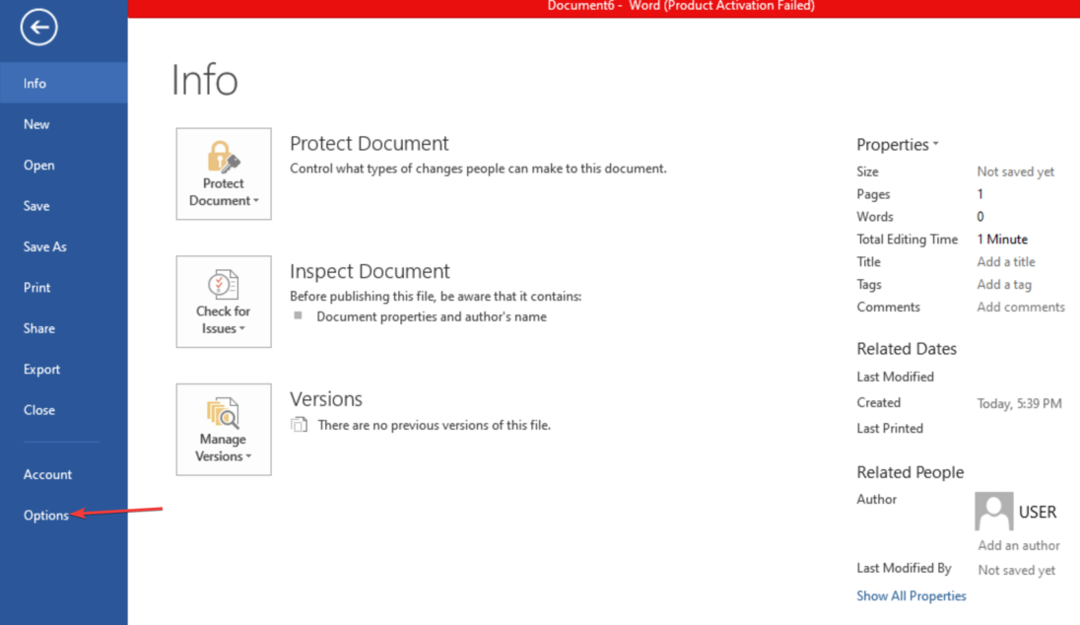
- पर नेविगेट करें विकसित टैब, नीचे स्क्रॉल करें और खोजें छवि का आकार और गुणवत्ता।
- अब, चेकबॉक्स को सक्षम करें इमेज को कंप्रेस न करें विकल्प।
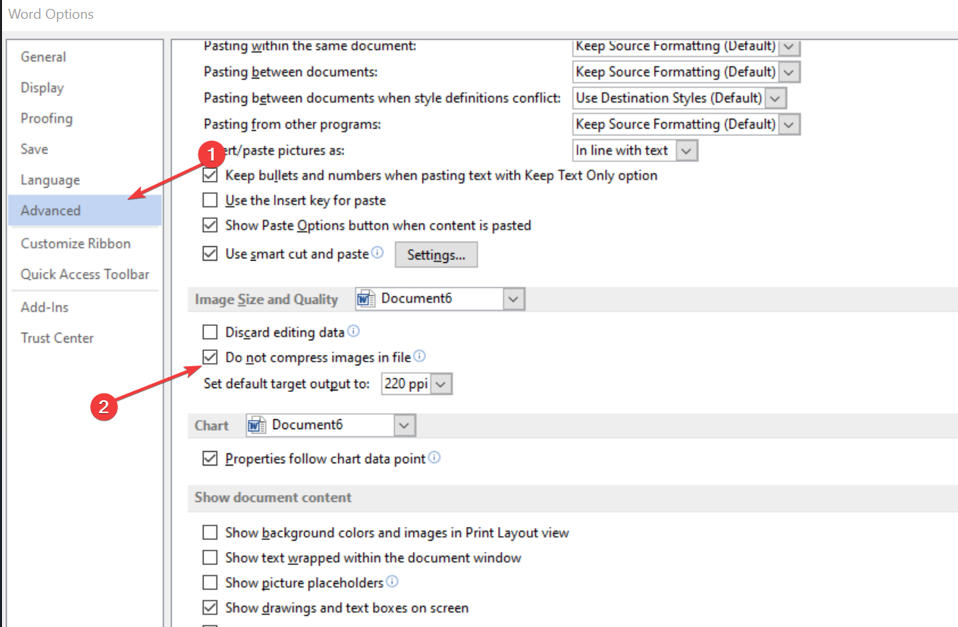
- के आगे ड्रॉप-डाउन मेनू पर क्लिक करें छवि का आकार और गुणवत्ता और चुनें कि क्या आप वर्तमान सेटिंग्स को केवल खुले हुए दस्तावेज़ पर लागू करना चाहते हैं या सभी नए दस्तावेज़।
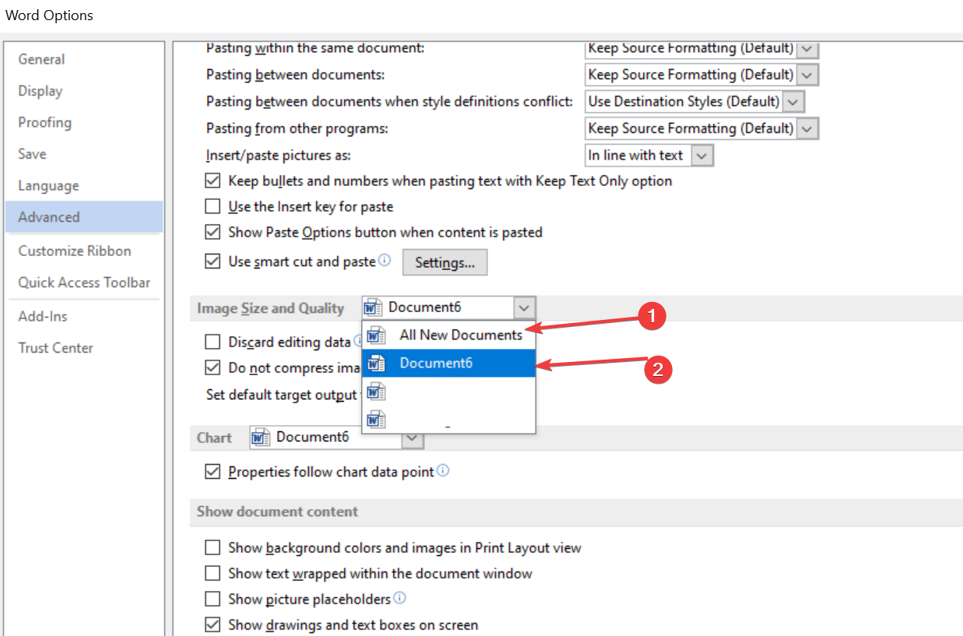
- बंद कर दो माइक्रोसॉफ्ट वर्ड उन्नत टैब।
- दस्तावेज़ में पहले अपलोड किए गए चित्रों को हटा दें और उन्हें उपयोग करके पुनः डालें डालना वर्ड में सुविधा।
- विंडोज 11 के लिए वर्ड: इसे मुफ्त में कैसे डाउनलोड करें
- उपयोगकर्ता के पास पहुँच विशेषाधिकार नहीं है: इस त्रुटि को कैसे ठीक करें
- वर्ड में त्रुटि हो गई है: इसे आसानी से ठीक करने के 5 तरीके
- शब्द मिला अपठनीय सामग्री: इसे 5 तरीकों से कैसे ठीक करें
- Microsoft Word दस्तावेज़ में अपने कैनवा डिज़ाइन को कैसे निर्यात करें
यदि आपके दस्तावेज़ को विशिष्ट छवि रिज़ॉल्यूशन की आवश्यकता है, तो Word में छवि कमी सुविधा को अक्षम करना आवश्यक है। यह सुनिश्चित करने के लिए छवि कम करने की सुविधा को अक्षम करें कि आप अपनी छवियों को Microsoft Word में सम्मिलित करने के बाद उनका अधिकतम रिज़ॉल्यूशन प्राप्त करें।
फ़ाइल अपलोड से निपटने वाले अधिकांश अनुप्रयोगों में फ़ाइल संपीड़न एक साफ-सुथरी विशेषता है। एप्लिकेशन पर अपलोड किया गया अपरिष्कृत डेटा आमतौर पर बड़ा होता है, जो तेज फ़ाइल स्थानांतरण का समर्थन नहीं करता है। हालाँकि, फ़ाइल संपीड़न छवि गुणवत्ता को कम करता है और यदि आपको अधिकतम ग्राफिक्स वाले चित्रों की आवश्यकता होती है तो यह हानिकारक साबित हो सकता है।
यदि आप अधिक युक्तियों की तलाश कर रहे हैं, तो यहां एक मार्गदर्शिका है Microsoft Word में चित्र कैसे स्थानांतरित करें.
यदि आप Word को अपने दस्तावेज़ों की छवि गुणवत्ता को कम करने से रोकने का तरीका खोज रहे हैं, तो हमारे गाइड को पढ़ें; इसमें माइक्रोसॉफ्ट वर्ड में छवि संपीड़न को रोकने के लिए आवश्यक सब कुछ है।
अभी भी समस्या है? उन्हें इस टूल से ठीक करें:
प्रायोजित
यदि ऊपर दी गई सलाहों से आपकी समस्या का समाधान नहीं हुआ है, तो आपके पीसी में विंडोज़ की गंभीर समस्याएँ आ सकती हैं। हम अनुशंसा करते हैं इस पीसी मरम्मत उपकरण को डाउनलोड करना (TrustPilot.com पर बढ़िया रेटेड) उन्हें आसानी से संबोधित करने के लिए। स्थापना के बाद, बस क्लिक करें स्कैन शुरू करें बटन और फिर दबाएं सभी की मरम्मत।
![चैटजीपीटी को वर्ड के साथ कैसे एकीकृत करें [सबसे तेज़ तरीके]](/f/eb21cc658a4812ad5bfa46e960865c0d.jpg?width=300&height=460)
![वर्ड में वॉटरमार्क कैसे जोड़ें [2 बढ़िया टिप्स]](/f/9ec2cf8445f3eebc32d62c4af0ca615a.png?width=300&height=460)
![Microsoft Word को डिफ़ॉल्ट सेटिंग में कैसे रीसेट करें [3 तरीके]](/f/ffe596993a3e893bb421891896afeea2.png?width=300&height=460)